今天来学习AE心电图与跳动的音符制作
首先先学习两个内置特效的应用制作,音频频谱和音频波形,这两个特效的名字看上去跟音频有一定的关系,经过不断的尝试,发现这两个特效确实与音频有关系,没有音频这两个特效是无法表现出来应有的效果,加上之前使用蒙版制作过一次跳动的音符,那个是随机跳动,跟音频很难匹配,今天就使用这个特效把这个跳动的音符来升级一下,同时使用另外一个特效来做一个心电图。
1、 打开AE,新建项目,新建合成"心电图与跳动音符",新建纯色图层,选择一个喜欢的颜色,同时把找到的音频文件也插入图层,放在纯色图层下方

2、 选中纯色图层,在菜单"效果"->"生成"->"音频频谱"(或者是在"效果和预设"面板里搜索双击打开)
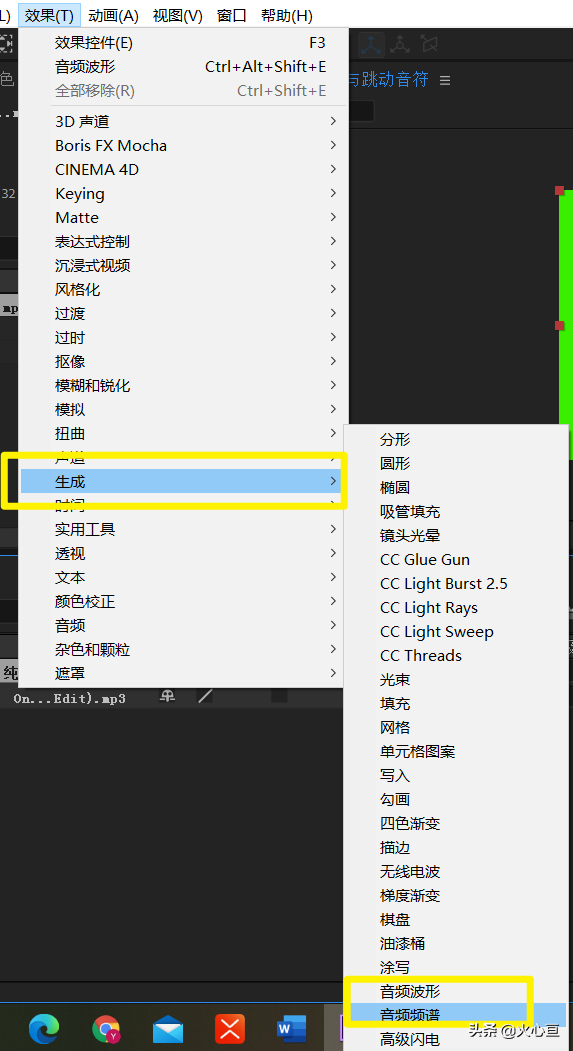
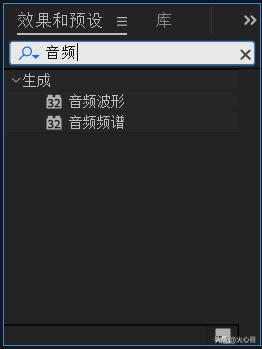
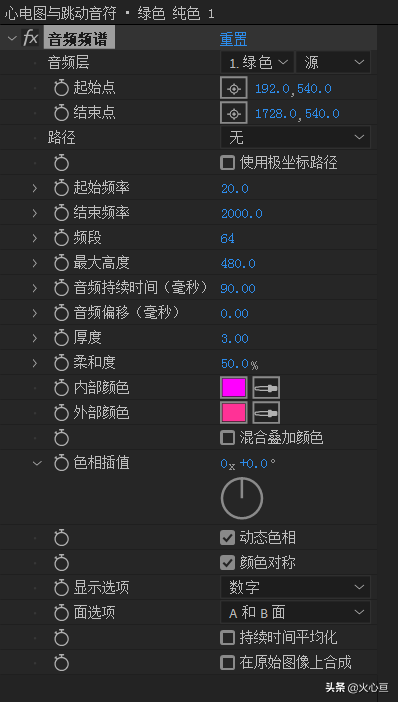
3、 在"音频频谱"特效面板里设置好音频层为导入的音乐,选择喜欢的颜色,设置起始频率和结束频率、频段、以及最大高度即可看到预览窗口中的变化,其中的路径选项让我很不理解,查找资料才发现,这个路径是蒙版路径。考虑今天要做心电图和跳动音符,就选用一个圆形蒙版路径吧。
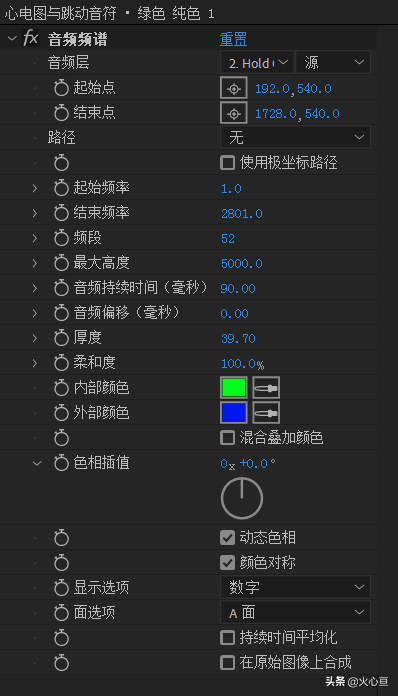
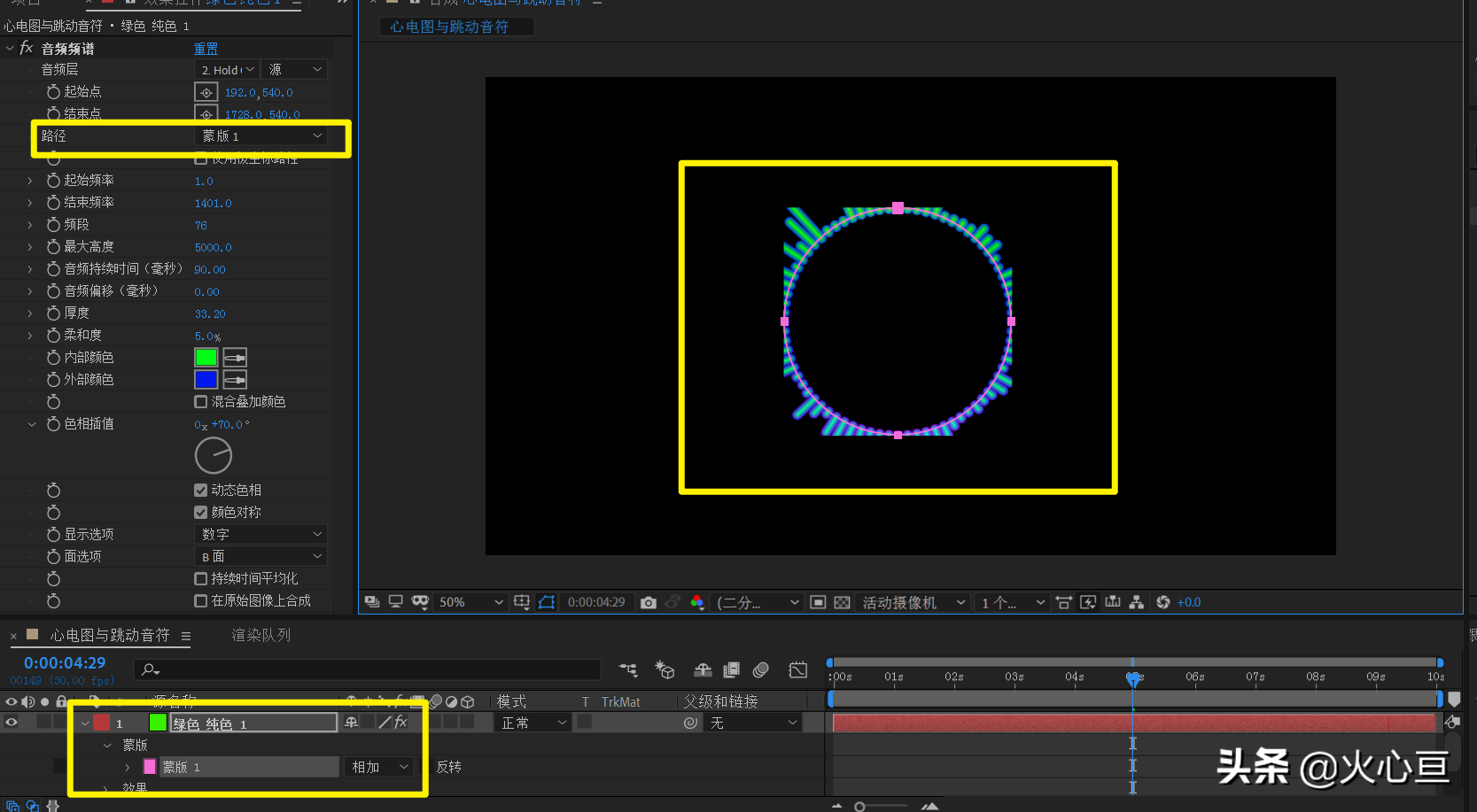
4、 但是发现音频的跳动好像处在一个方框内,经过多次尝试,发现这个可能跟图层是方形的有关,需要增加一个比现有蒙版更大的圆形蒙版可以解决
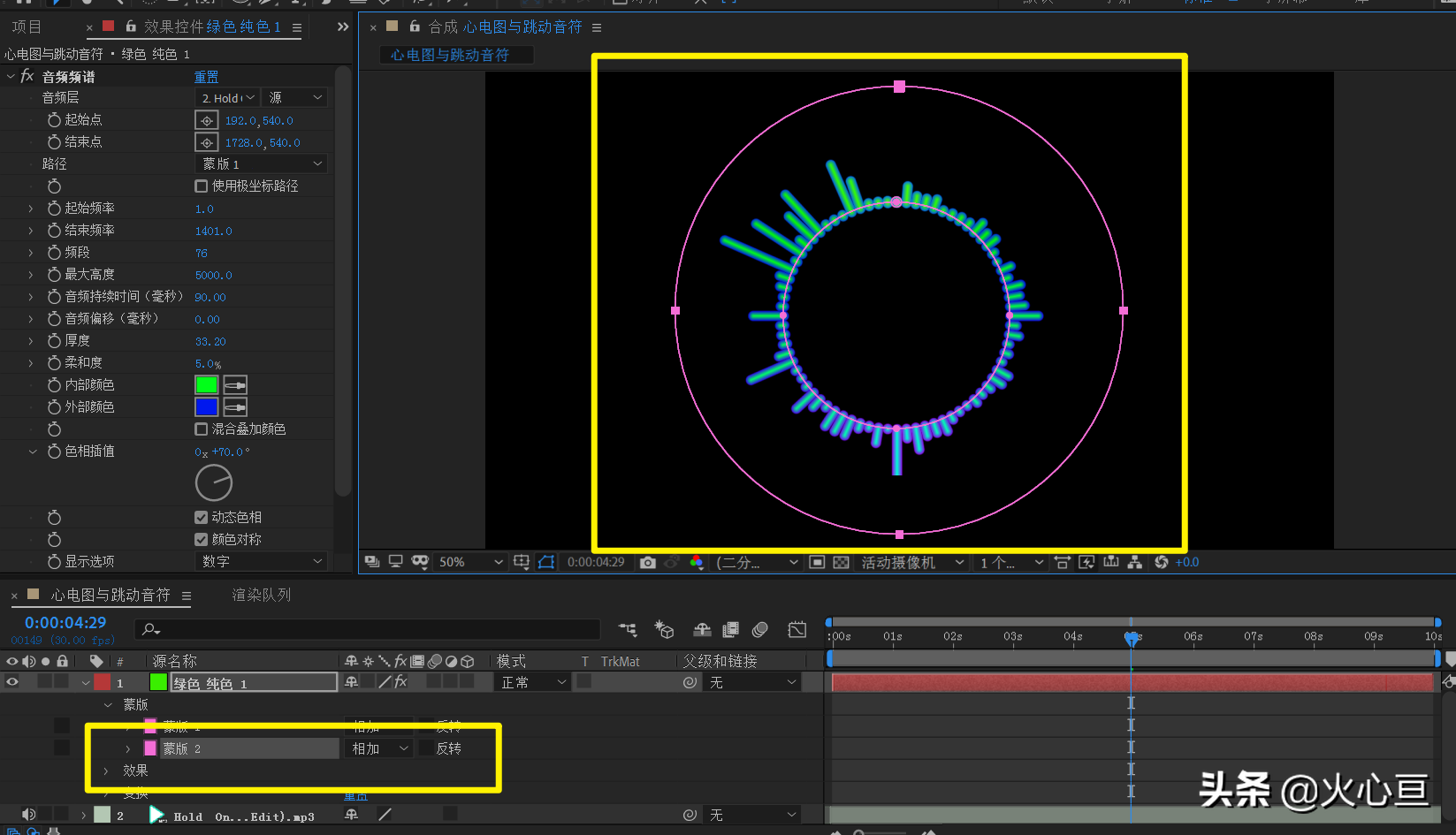
5、 到这里,跳动的音符就算完成了,但是还有心电图没做,可以新建纯红色图层,添加音频波形特效,添加方法同音频频谱,
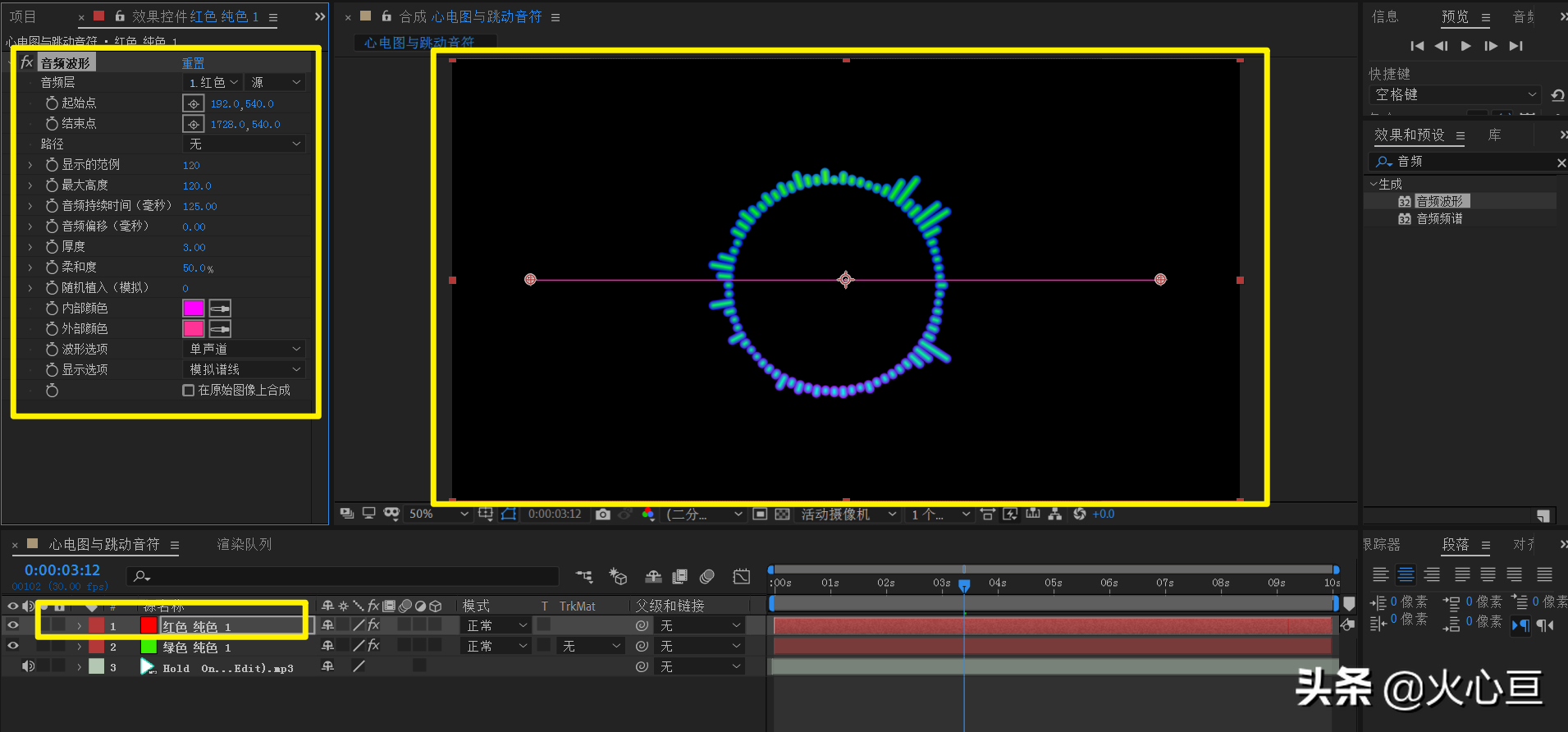
6、 在音频波形属性面板里调整各种参数,使其波形成型,看上去像是心电图,可以在起始点和结束点设置运动的关键帧,使其边跳动边位移
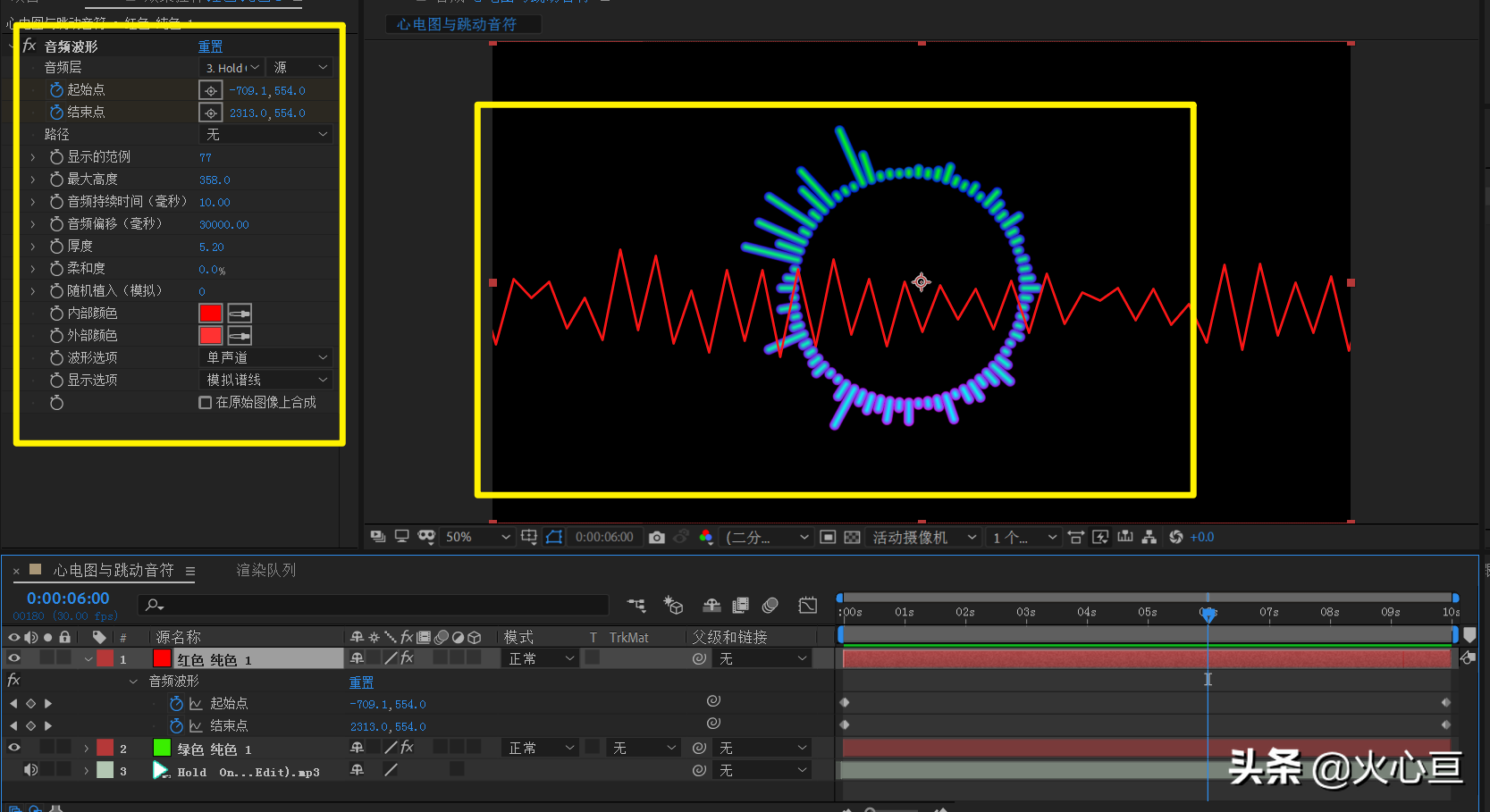
7、 现在心电图也制作完成,但是这个效果看上去有点不太好看,可以选择纯绿色图层的蒙版1,复制粘贴到纯红色图层里,调整位置,使心电图从跳动音符中间走过,感觉像是心脏跟着音乐的跳动而跳动

8、 到这里,心电图与跳动音符已经做好,预览看一下效果如何

关注疯狂的美工官网,每天分享不同设计教程!

转载说明:欢迎转载本站所有文章,如需转载请注明来源于《疯狂的美工装修助手网站》。
本文链接:https://www.mgzxzs.com/ae/5599.html





